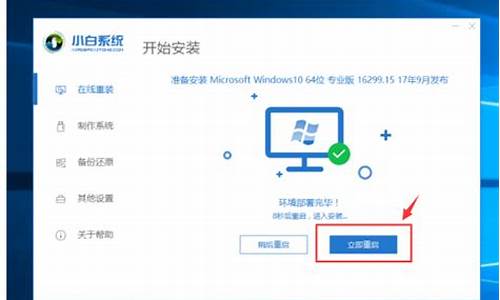电脑系统自带的便签怎么用_电脑系统自带的便签

windows10便签调出来方法如下:
电脑:LenovoG460
系统:Windows10专业版
软件:便笺跟随系统
1、打开电脑后,点击左下角菜单。
2、在菜单栏中,可直接敲击键盘任意字母进入程序搜索模式。
3、在搜索框中输入便笺进行检索。
4、最后,在最佳匹配中选择便笺应用进行开启即可。
5、便签打开后,就可以进行记事等操作了。
方法/步骤
1,找到win10便利贴
点击电脑桌面右下角的开始按钮,点击“所有应用”条目,出现程序列单,找到“windows附件”,点击,找到“便利贴”。打开。
2,将便利贴放在桌面合适位置
在其中键入重要工作提醒。
3,调整便利贴大小
用鼠标左键摁住便利贴右下角,出现箭头,拉动,即可将调整其大小。
4,增加便利贴数量
有时需要增加便利贴数量,请点击便利贴左上角的“+”,随即就在右侧增加一个便利贴。
5,改变便利贴颜色
在便利贴键入文字的地方,点击右键,出现下拉菜单,如图所示。我选择了蓝色,比较养眼吧。
6,将三个以上的便利贴叠加放在一起
在多个便利贴的情况下,为了节省桌面空间,可以将其拖放着、错落有致的叠加起来,看着也美观一些。
7,为打开便利贴程序方便,将其固定在任务栏上
如图,可以将其固定在任务栏,方便以后,直接打开。
8,删除便利贴
在便利贴的右上角,点击“×”,可以删除便利贴,删除后不可恢复,请大家慎重操作。我已删除一个。
9,隐藏便利贴
有时觉得便利贴干扰你,请你在下方的任务栏的便利贴图标处,点击右键,选择“关闭窗口”即可。
关闭窗口是隐藏了便利贴,并没有删除。重新打开便利贴程序,还在。重启电脑后,也在如果再次出现在电脑桌面上,需要再次打开一下,也很方便的。
声明:本站所有文章资源内容,如无特殊说明或标注,均为采集网络资源。如若本站内容侵犯了原著者的合法权益,可联系本站删除。